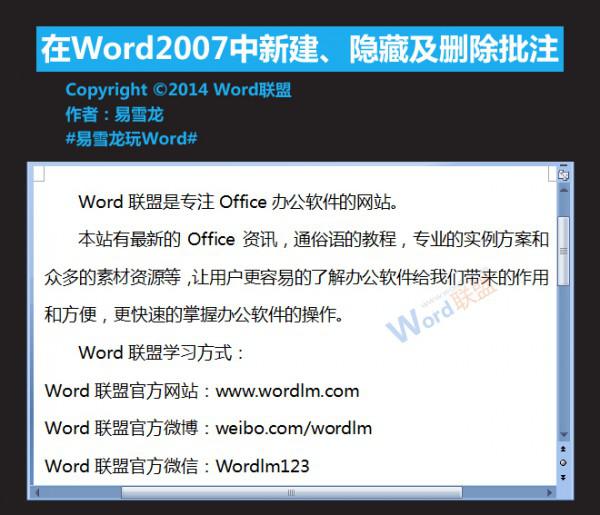
在Word2007中新建、隐藏及删除批注
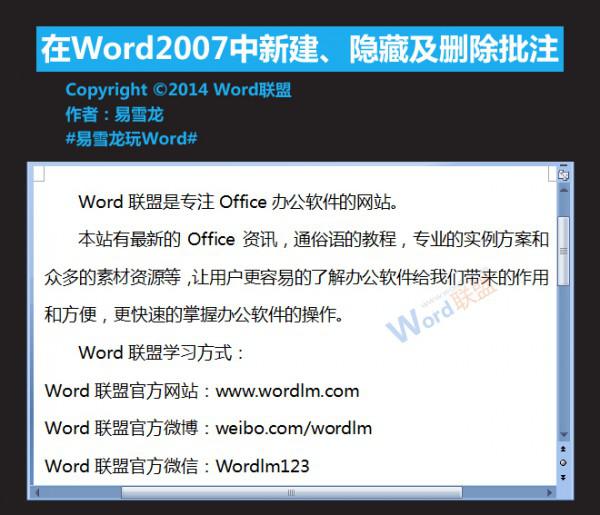
添加批注
1、选中文档中需要添加批注的文本内容,切换到“审阅”选项卡,选择“批注”组中的“新建批注”。
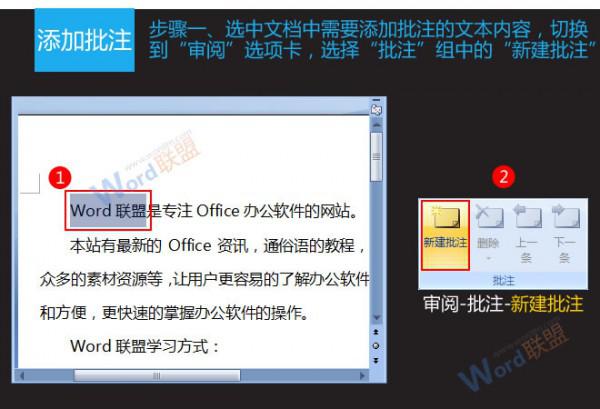
2、此时页面右侧多出了一个批注框,我们在其中输入批注内容即可。
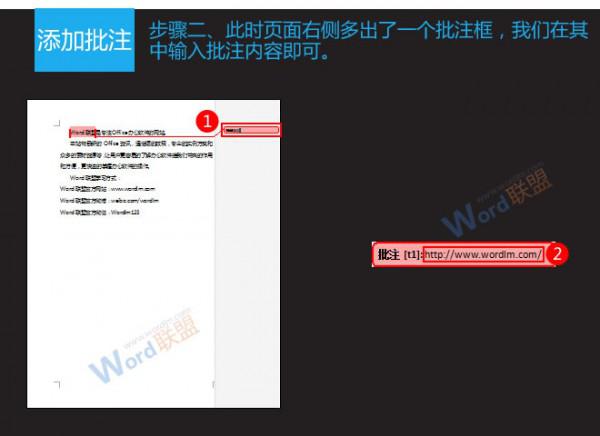
隐藏批注
取消“审阅”选项卡下“修订”组中的“显示标记”下“批注”前的钩钩,即可将批注隐藏起来。
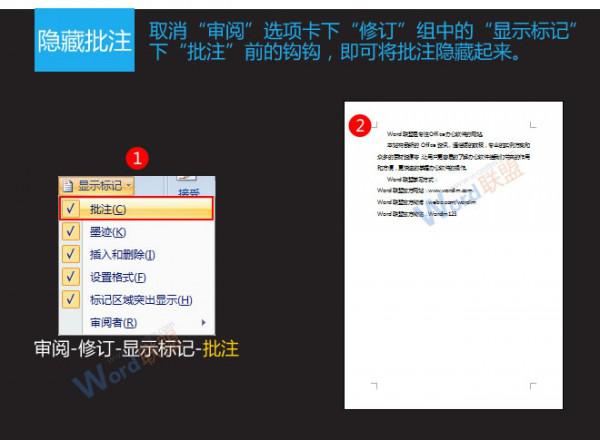
删除批注
在含有批注的文字上单击鼠标右键,然后在弹出的快捷菜单中选择“删除批注”。
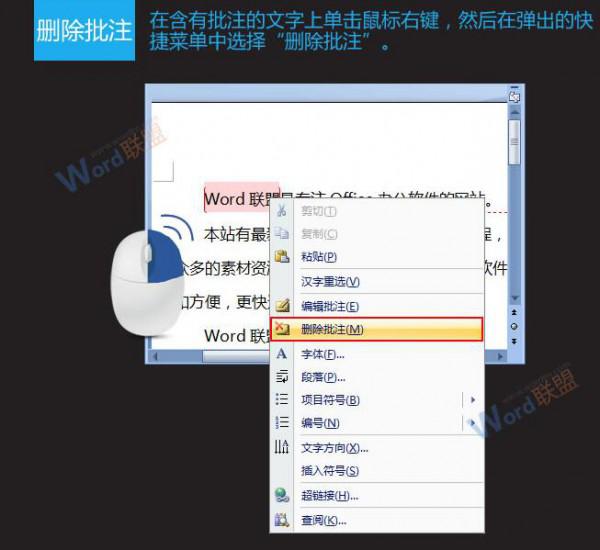

Word2007首字下沉怎么设置 word2007中首字下沉怎么设置
Word2007首字下沉怎么设置 Word2007首字下沉怎么设置 1.将光标定位到要使用首字下沉的段落中,然后选择"首字下沉"中的"下沉"选项. 2.现在,下(0)人阅读时间:2024-09-06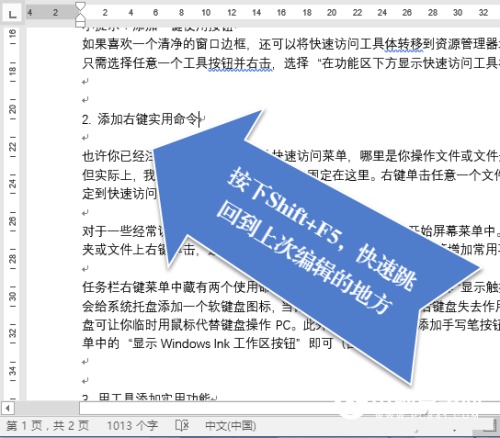
9招搞定Word文本操作(word文档操作技巧)
9招搞定Word文本操作 9招搞定Word文本操作 ● 快速回到上次编辑点 一篇有很多页的长文档,如果在某页中编辑之后,又跳到另一页编辑,之后忽然想起前面的编辑(0)人阅读时间:2024-09-06
在Word2007中如何添加并改变封面样式(在word2007中如何添加并改变封面样式的方法)
在Word2007中如何添加并改变封面样式 在Word2007中如何添加并改变封面样式 操作步骤 1.首先打开Word2007软件,单击"插入"按钮,在"页(0)人阅读时间:2024-09-06
如何用Word制作常用公文(怎样用word制作公文)
如何用Word制作常用公文 如何用Word制作常用公文 第一步,进入Word界面 第二步,页面设置 从"文件"栏中单击"页面设置",弹出选项,在"页边距"栏中选(0)人阅读时间:2024-09-06在Word2007中新建.隐藏及删除批注(word隐藏批注怎么删除)
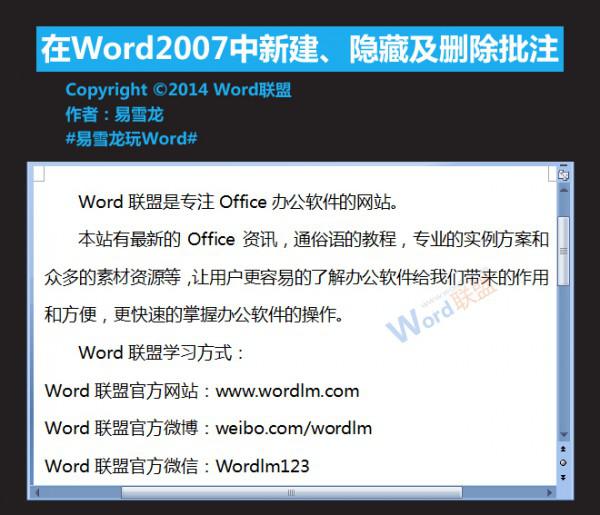 在Word2007中新建.隐藏及删除批注 在Word2007中新建.隐藏及删除批注 添加批注 1.选中文档中需要添加批注的文本内容,切换到"审阅"选项卡,选择"..2024-09-06
在Word2007中新建.隐藏及删除批注 在Word2007中新建.隐藏及删除批注 添加批注 1.选中文档中需要添加批注的文本内容,切换到"审阅"选项卡,选择"..2024-09-06Word2007首字下沉怎么设置 word2007中首字下沉怎么设置
 Word2007首字下沉怎么设置 Word2007首字下沉怎么设置 1.将光标定位到要使用首字下沉的段落中,然后选择"首字下沉"中的"下沉"选项. 2.现在,下..2024-09-06
Word2007首字下沉怎么设置 Word2007首字下沉怎么设置 1.将光标定位到要使用首字下沉的段落中,然后选择"首字下沉"中的"下沉"选项. 2.现在,下..2024-09-069招搞定Word文本操作(word文档操作技巧)
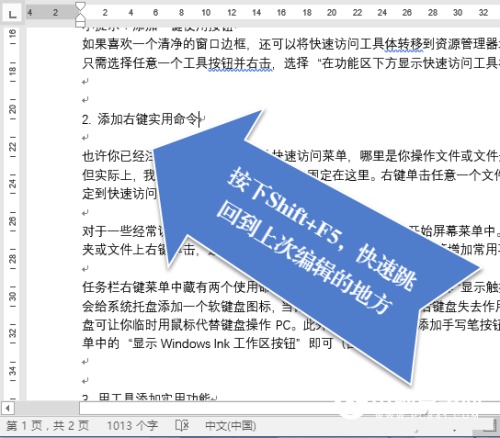 9招搞定Word文本操作 9招搞定Word文本操作 ● 快速回到上次编辑点 一篇有很多页的长文档,如果在某页中编辑之后,又跳到另一页编辑,之后忽然想起前面的编辑..2024-09-06
9招搞定Word文本操作 9招搞定Word文本操作 ● 快速回到上次编辑点 一篇有很多页的长文档,如果在某页中编辑之后,又跳到另一页编辑,之后忽然想起前面的编辑..2024-09-06在Word2007中如何添加并改变封面样式(在word2007中如何添加并改变封面样式的方法)
 在Word2007中如何添加并改变封面样式 在Word2007中如何添加并改变封面样式 操作步骤 1.首先打开Word2007软件,单击"插入"按钮,在"页..2024-09-06
在Word2007中如何添加并改变封面样式 在Word2007中如何添加并改变封面样式 操作步骤 1.首先打开Word2007软件,单击"插入"按钮,在"页..2024-09-06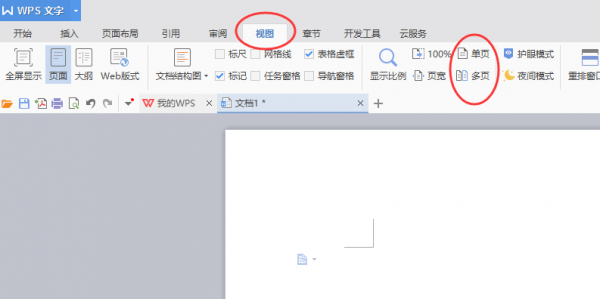
word里面怎么在一张纸上设置成两面显示
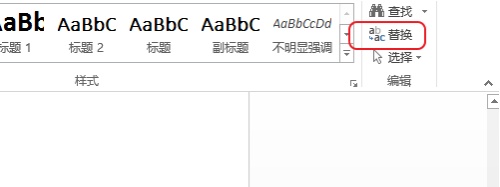
word中怎么快速删除所有的括号及内容 怎么统一删除word中括号内的内容
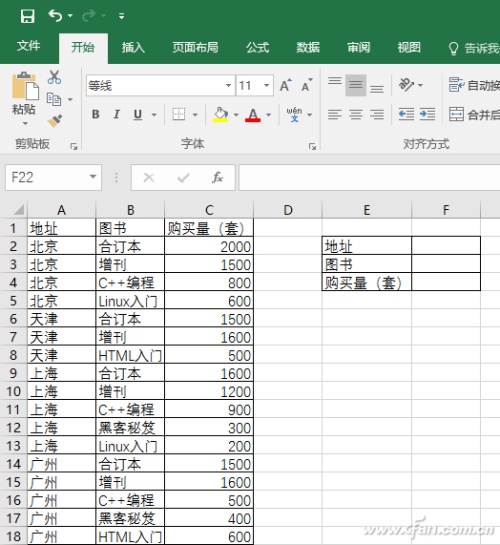
Excel2016如何利用6大公式查询 excel如何查看全部公式
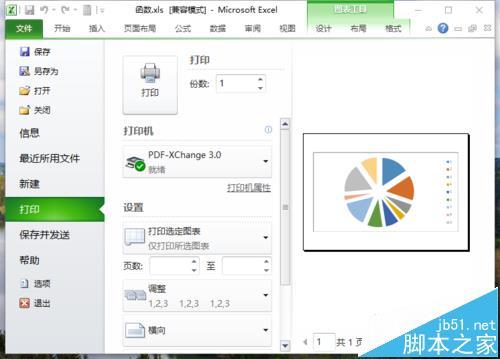
Excel2010表格怎么只打印图表? 表格怎么制作表格打印出来没有格
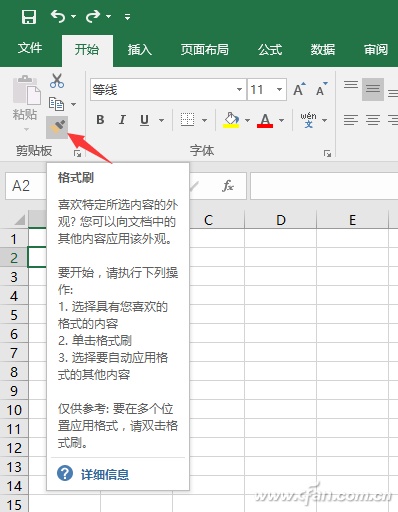
Excel2016提升工作效率的三个技巧 工作中怎么提升excel能力
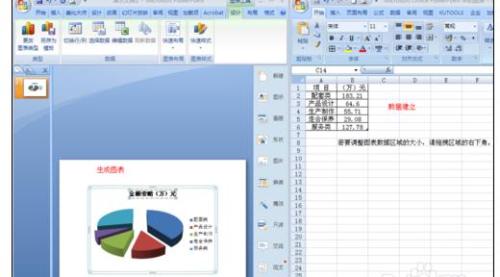
ppt如何插入excel表 怎么在ppt里面制作表格
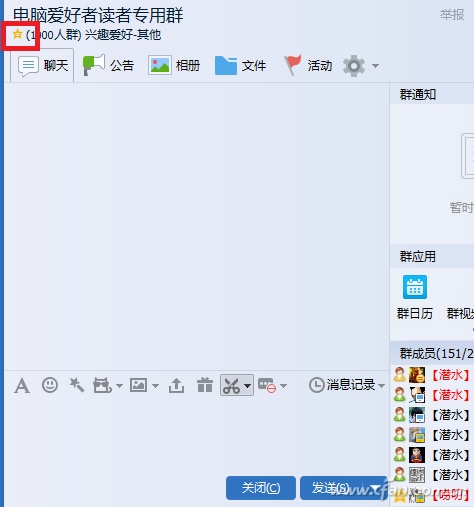
如何用Excel2016记录Q群所有人的Q号和邮箱
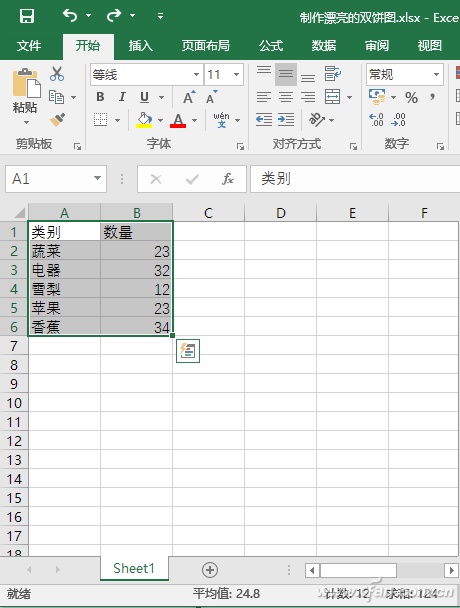
Excel数据如何变身直观双饼图(excel数据转饼图)

Excel Vlookup如何快速查找表格内容
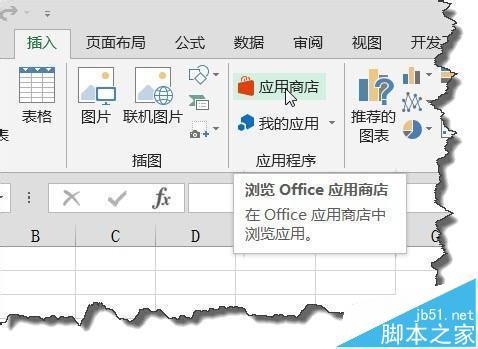
excel2013中动态仪表盘图表怎么使用? 动态仪表盘怎么做